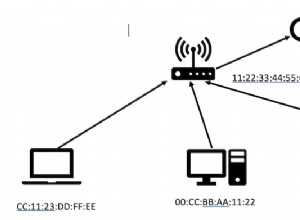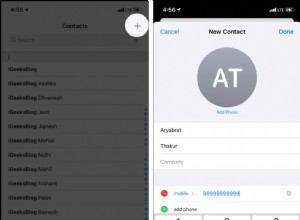يتيح لك تطبيق FaceTime من Apple إجراء مكالمات فيديو أو صوتية من جهاز Mac إلى أي من أصدقائك وعائلتك مجانًا ، طالما أن لديهم iPhone أو iPad أو iPod touch أو Mac.
يتيح لك تطبيق FaceTime من Apple إجراء مكالمات فيديو أو صوتية من جهاز Mac إلى أي من أصدقائك وعائلتك مجانًا ، طالما أن لديهم iPhone أو iPad أو iPod touch أو Mac.
باستخدام كاميرا FaceTime أو iSight والميكروفون المدمج بجهاز Mac ، يمكنك التحدث وجهًا لوجه. إذا كنت تريد ، يمكنك اختياريًا استخدام كاميرا وميكروفون متصلان بدلاً من ذلك.
بدلاً من ذلك ، إذا تم تأجيلك لمكالمة فيديو ، فيمكنك فقط استخدام FaceTime Audio لإجراء مكالمة صوتية ، والتي يجب أن تكون أكثر وضوحًا من مكالمة هاتفية عادية.
يعد إعداد FaceTime على جهاز Mac الخاص بك أمرًا سهلاً - فقط تأكد من أن لديك اتصال إنترنت فعال ، ثم اتبع الخطوات أدناه. لاحظ أنك ستحتاج إلى معرف Apple لاستخدام FaceTime - إذا لم يكن لديك واحد ، فانتقل إلى صفحة ويب Apple وانقر على إنشاء معرف Apple الخاص بك .
- قم بتشغيل FaceTime التطبيق على جهاز Mac الخاص بك. إذا لم يكن موجودًا في Dock ، فيمكنك العثور عليه في التطبيقات مجلد.
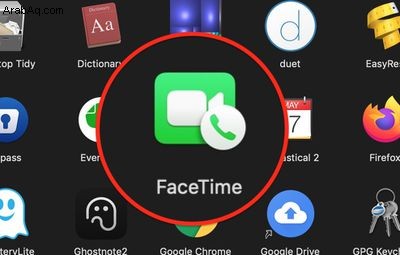
- إذا كان FaceTime قيد إيقاف التشغيل ، فانقر على زر التشغيل .
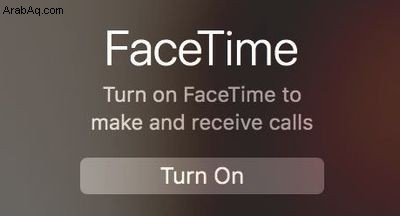
- سجِّل الدخول باستخدام "مُعرِّف Apple ID" وكلمة المرور.
- انتظر لحظة أثناء تسجيل الدخول.
- من شريط القائمة أعلى الشاشة ، حدد FaceTime -> التفضيلات .
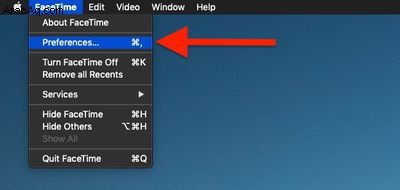
- في الإعدادات علامة التبويب ، قم بإلغاء تحديد أي عناوين بريد إلكتروني لا تريد ربطها بحساب FaceTime (عناوين البريد الإلكتروني للعمل ، على سبيل المثال).
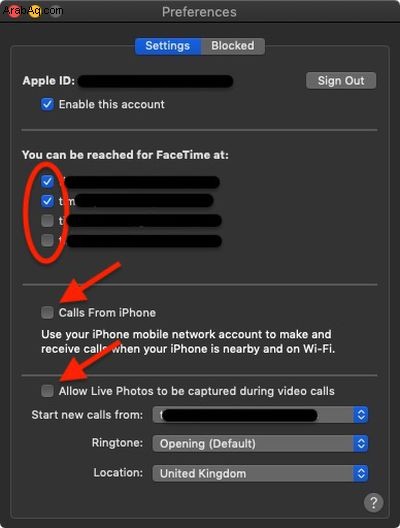
- حدد المربع بجوار المكالمات من iPhone إذا كنت ترغب في استخدام الرقم الخلوي الخاص بـ iPhone لإجراء مكالمات واستقبالها عندما يكون قريبًا ومتصلًا بنفس شبكة Wi-Fi مثل جهاز Mac الخاص بك.
- إذا كنت تريد أن يتمكن الأشخاص من التقاط Live Photos أثناء مكالمات FaceTime ، فحدد المربع بجوار المكان الذي يقول السماح بالتقاط صور Live Photos أثناء مكالمات الفيديو .
- حدد عنوان بريد إلكتروني من أجل بدء مكالمات جديدة من: باستخدام القائمة المنسدلة المرتبطة.
- إذا أردت ، يمكنك اختيار نغمة رنين لمكالمات FaceTime الواردة من نغمة الرنين القائمة المنسدلة.
- باستخدام القائمة المنسدلة الأخيرة ، حدد موقعك الصحيح .
لاحظ أنه يمكنك منع الأشخاص من الاتصال بك عبر FaceTime (أو المكالمات الهاتفية والرسائل والبريد الإلكتروني) من خلال النقر على محظور علامة تبويب التفضيلات ثم استخدام علامة الجمع ( + ) لإضافة أرقام من قائمة جهات الاتصال الخاصة بك.